如何把ppt模板导入到另外一个ppt 在PPT中复制一个模板到另一个PPT的方法
更新时间:2023-12-16 13:20:58作者:kzmyhome
在日常工作和学习中,我们经常会使用到PPT(PowerPoint)软件来制作演示文稿,而在制作PPT的过程中,选择一个合适的模板可以使整个演示更加美观和专业。有时候我们可能需要将一个PPT模板导入到另外一个PPT文件中,以便在不同的演示中使用相同的样式和设计。如何实现这个目标呢?下面将介绍一种简单的方法,可以帮助我们在PPT中复制一个模板到另一个PPT,让我们一起来看看吧。
步骤如下:
1.打开含模板的PPT,选择上方工具栏中视图选项。
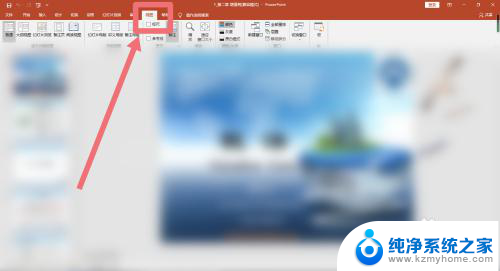
2.进入视图工具栏界面后,选择幻灯片母版。
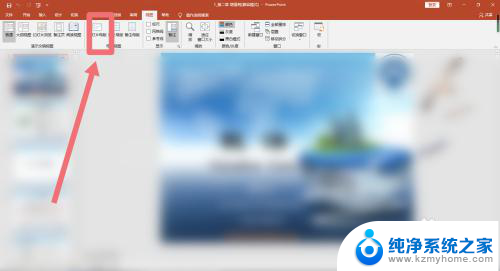
3.进入幻灯片母版界面后,在左侧大纲视图中选择自己需要复制的PPT模板。然后同时按键盘上的Ctrl和C键,以复制选定模板。

4.打开需要添加PPT模板的PPT,选择上方工具栏中的视图。
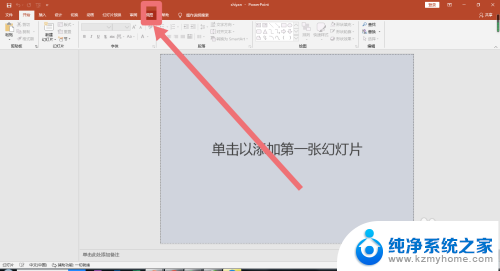
5.进入视图界面后,选择幻灯片母版。
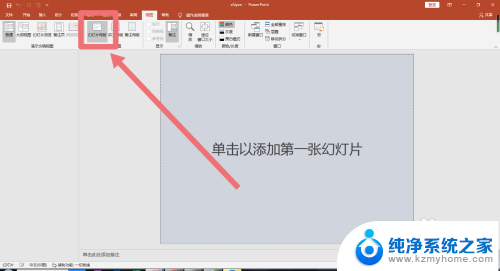
6.在左侧幻灯片大纲视图适当的位置,同时按键盘上的Ctrl和V,以黏贴PPT模板。由此,即可将一个ppt模板到另一个ppt。
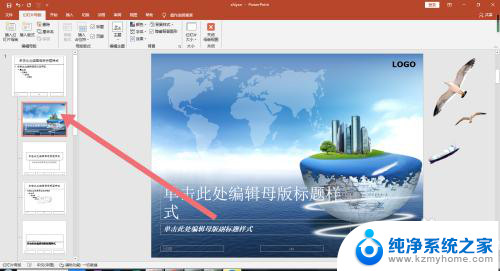
以上就是如何将ppt模板导入到另一个ppt中的全部内容,如果您遇到了这种情况,您可以按照本文的方法进行解决,希望这些方法能对您有所帮助。
如何把ppt模板导入到另外一个ppt 在PPT中复制一个模板到另一个PPT的方法相关教程
- 怎么把word整个放到另一个word里 怎样把一个Word文件导入到另一个Word文件中
- 怎么给整个ppt换主题 PPT如何批量更换所有页面模板
- ppt投屏不全 ppt投影到屏幕不全屏的解决方法
- 十几个excel如何合并内容到一个 Excel如何批量合并多个单元格的内容到一个单元格
- 怎么查看另一部手机定位 安卓手机如何追踪另一个手机的位置
- excel将一个单元格的内容拆到多个单元格 Excel如何将一个单元格的内容拆分到多个单元格
- ppt如何将图片设置为背景 如何在PPT中将图片设置为背景
- 如何把excel两个表格内容合并到一起 两个EXCEL表格如何合并
- 双屏怎么把软件移到另一个屏打开 怎么实现电脑双屏的快速切换
- excel一次复制多个工作表 Excel中如何批量复制工作表
- 如何安全拆卸显卡的详细步骤与注意事项,让你轻松拆解显卡!
- 英伟达对AI的理解和布局,黄仁勋在这里讲清楚了:探索英伟达在人工智能领域的战略布局
- 微软未来将继续推出Xbox硬件,掌机设备蓄势待发最新消息
- AMD锐龙AI 9 HX 370游戏性能领先酷睿Ultra 7 258V 75%
- AMD裁员上千人,市场“吓坏”!英伟达会超越吗?
- Win11 23H2用户反馈微软11月更新导致错误显示“终止支持”问题解决方案
微软资讯推荐
- 1 详细教程:如何在电脑上安装Win7系统步骤解析,零基础教学,轻松搞定安装步骤
- 2 如何查看和评估电脑显卡性能与参数?教你如何正确选择电脑显卡
- 3 微软酝酿Win11新特性:图表显示过去24小时PC能耗数据
- 4 倒计时!Windows 10要“退休”啦,微软官方支持即将结束,升级Windows 11前必读!
- 5 Windows 11 的 8个令人头疼的细节及解决方法 - 如何应对Windows 11的常见问题
- 6 AMD Zen 6架构台式机处理器将保留AM5兼容性,预计最快于2026年末发布
- 7 微软技术许可有限责任公司获得自动恶意软件修复与文件恢复管理专利
- 8 数智早参|微软斥资近百亿美元租用CoreWeave服务器,加速云计算发展
- 9 Win10 如何优化系统性能与提升使用体验?教你简单有效的方法
- 10 你中招了吗?Win11 24H2离谱BUG又来了,如何应对Win11最新版本的问题
win10系统推荐
系统教程推荐
- 1 u盘作为启动盘之后怎么还原 u盘启动盘变回普通u盘方法
- 2 wallpaper壁纸如何设置锁屏 锁屏壁纸设置方法
- 3 电脑f12截图默认保存在哪里 steamf12截图保存路径
- 4 液晶电视连wifi怎么看电视台 电视怎么连接wifi
- 5 不在一个网段如何共享打印机 局域网之外如何连接共享打印机
- 6 怎么取消桌面广告 win10如何关闭桌面弹出广告
- 7 电脑睡眠 快捷键 Windows 10 快速睡眠设置方法
- 8 如何打开avi格式视频 Windows Media Player播放avi教程
- 9 电脑怎么连接小米音响 小米蓝牙音响如何在win10上连接
- 10 打印机插电脑上怎么打印不了 打印机连接电脑无法打印解决方法